Microsoft Excel是微软公司的办公软件Microsoft office的组件之一,是由Microsoft为Windows和Apple Macintosh操作系统的电脑而编写和运行的一款试算表软件 。
【excel打印区域怎么设置】打开Excel文件后将鼠标移动到页面布局选框点击页边距按钮 。
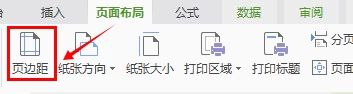
文章插图
在页面设置的小窗口中勾选自己所需要的页面方向以及纸张大小 。
切换到“页边距”选项卡,勾选“水平居中”,并设置好页边距 。
再次切换到“工作区”选项卡,顶端标题栏”右侧的按钮,选择要每页都显示的标题栏 。
点击“打印区域”右侧的设置按钮,选择打印区域,打印区域可以不包含标题栏部分 。
接下来选中打印区域,切换至“开始”功能区,点击“设置边框”下拉列表,从中选择“所有框线”项设置边框 。
点击打印预览便可以预览设置好的格式 。
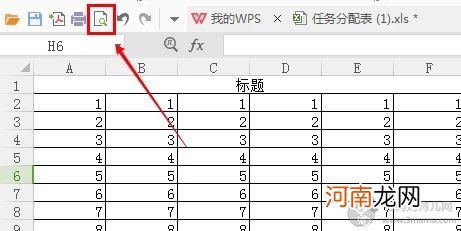
文章插图
也可以在预览时点击“缩放比例”调整表格的大小,可以显得更美观 。
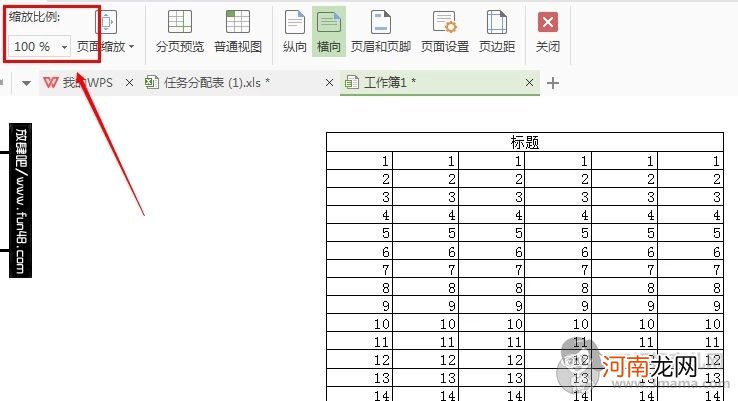
文章插图
最后点击关闭预览,即可开始打印 。

文章插图
要注意示例版本为Excel 2016 。Excel版本操作多数基本相同 。
- 打印机墨盒怎么换墨水 打印机墨盒如何换墨水
- 教你如何在网上打印社保清单
- 如何取消打印任务
- excel固定单元格 excel固定单元格方法
- excel横道图自动生成 excel横道图如何自动生成
- excel表格行距怎么调 excel表格行距如何调
- excel筛选求和 excel怎么筛选求和
- excel日期格式转换为文本 excel日期格式如何转换为文本
- excel整列套用公式 excel整列套用公式是什么
- 怎么在Excel中输入对号
